从Windows Update直接升级安装usb模拟狗 【edius 6X 安装模拟狗 必备】
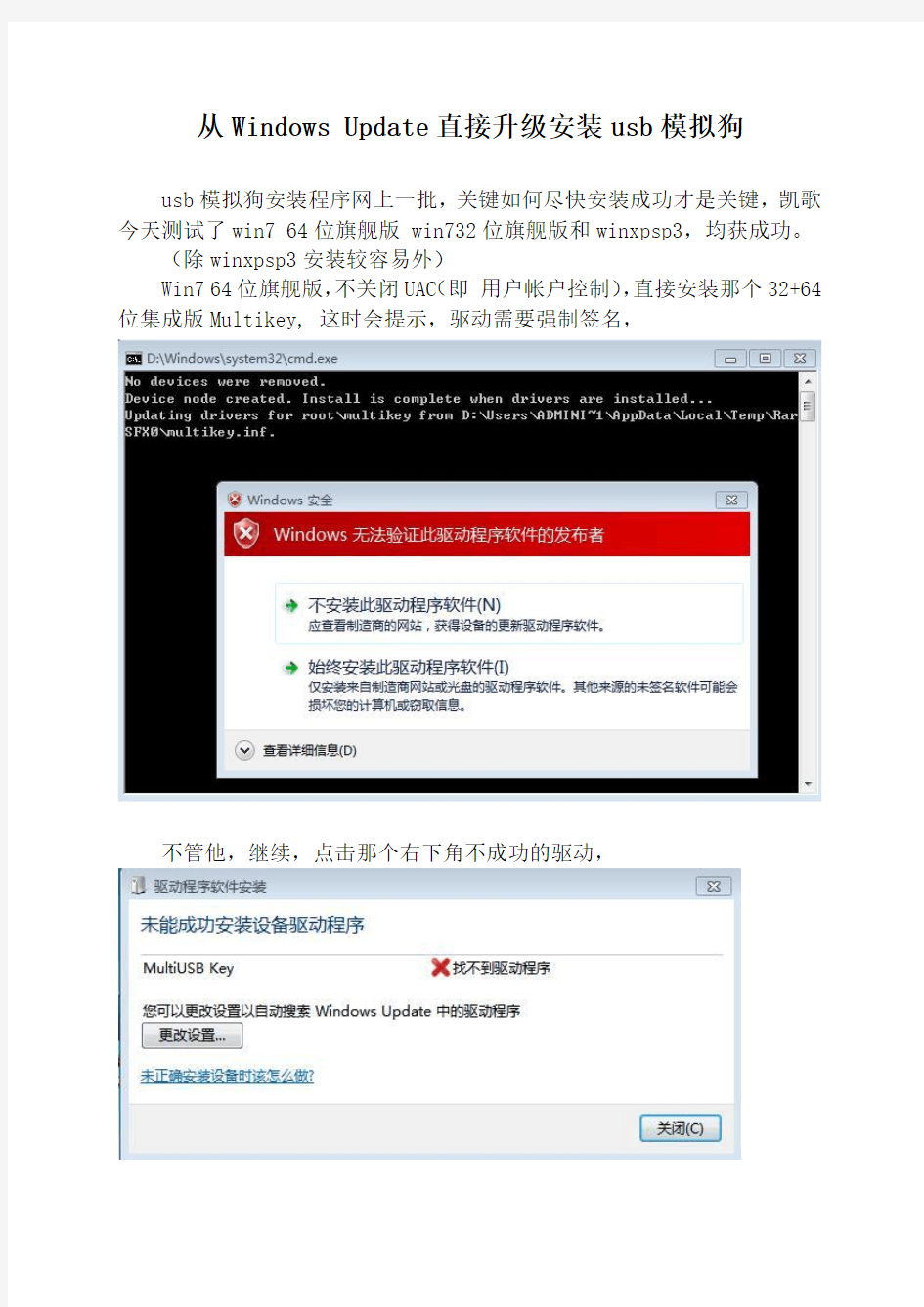

从Windows Update直接升级安装usb模拟狗
usb模拟狗安装程序网上一批,关键如何尽快安装成功才是关键,凯歌今天测试了win7 64位旗舰版 win732位旗舰版和winxpsp3,均获成功。
(除winxpsp3安装较容易外)
Win7 64位旗舰版,不关闭UAC(即用户帐户控制),直接安装那个32+64位集成版Multikey, 这时会提示,驱动需要强制签名,
不管他,继续,点击那个右下角不成功的驱动,
更改设置,你希望windows为设置下载驱动程序和真实图标吗?把从不安装来自Windows Update的驱动程序软件,
改为:始终从Windows Update安装最佳驱动程序软件,
Windows Update稍加探索,即自动usb模拟狗。
Win732位旗舰版也如此操作。
Winxp sp3 直接把usb 模拟狗安装包直接拷到C 盘根目录,点击安装程序install,桌面右下角也会出现驱动安装不成功的提示,右击我的电脑属性-设备管理器-找到那个Virtual USB Multikey ,选择从C 盘usb 模拟狗安装包安装更新驱动,第一次要求指定的路径为“Aladdin USB Key”,第二次才是“Aladdin HASP Key”。只需指定两次,即可完成安装。
【附:Multikey 安装程序下载】
MultiKey.7z 【win7 64X32位通用】
https://www.sodocs.net/doc/a46639915.html,/down/index/9006932A8122
https://www.sodocs.net/doc/a46639915.html,/3v4w
edius6.03xp模拟加密狗程序及驱动程序.rar 【win732位和winxpsp332位通用】
https://www.sodocs.net/doc/a46639915.html,/down/index/9040830A8301
https://www.sodocs.net/doc/a46639915.html,/448a
从Windows Update直接升级安装usb模拟狗.doc
https://www.sodocs.net/doc/a46639915.html,/448p
https://www.sodocs.net/doc/a46639915.html,/down/index/9040951A7778
Win7系统下Vmware虚拟机无法使用USB设备问题的解决方法
Windows7发布后,Vmware也推出了新版的Vmware Workstation 7和Player 3,从功能上为Win7进行了优化。近日QQ上有一MM提到她的Vmware中安装的XP虚拟机只能检测到连上的USB设备(比如U盘,加密狗、手机之类),而无法加载到虚拟机中使用,虚拟机中没有USB设备的盘符。Google一下发现这似乎是一个普遍的问题,在Win7系统下使用Vmware虚拟机的有很多类似的情况(如果是XP或者Vista主机系统都没有这种问题出现),Vmware的官方社区论坛里面也有不少有关的帖子,看来Vmware WS7和Win7多少还是有一些兼容性方面的问题。根据网上的一些资料总结了一些可能造成此问题的原因,如下: 1、检查主机系统中VMware USB Arbitration Service能否正常启动(我的电脑右键菜单-》管理-》服务)。如果出错无法启动,那原因有两种情况: (1)AMD平台的主板芯片组安装的USB Filter驱动会阻止USB Arbitration Service的加载,卸载此USB过滤驱动后问题解决; (2)如果系统安装过索爱的手机PC套件,那么有一个索爱seehcri control Service也会影响USB服务的启动,从设备管理器中卸载此索爱seehcri control Service后问题解决。 2、如果主机系统中VMware USB Arbitration Service能够正常启动,右键点击右下角的存储设备的图标手动连接一下,看看是不是可以。 如果还是不行,那么有可能是Win7限制了Vmware取得USB设备的控制权造成的此问题(会出现以下错误:The VMware USB Arbitrator returned error code 4.)可以按以下图解步骤操作试试能否解决此问题: (1)把USB设备(以U盘为例)连接到主机,然后打开系统设备管理器:
完美解决Windows 7更新失败
Windows 7实战经验:完美解决Windows 7更新失败(错误80070003)很多用户反映,为什么Windows 7的自动更新会出显未知错误,导致很多更新都不能正确安装?针对这个问题,在我对自己的Windows 7进行更新的时候,有时也会发生类似的问题,经过研究,已经完美解决,下面给大家解决方案! 如果在检查更新时收到Windows Update错误80070003,则需要删除Windows用于标识计算机更新的临时文件。若要删除临时文件,请停止Windows Update服务,删除临时更新文件,重新启动Windows Update服务,然后再次尝试检查Windows更新。 以下步骤为解决Windows 7更新错误方法,本博客亲测有效。 第一步:停止Windows Update服务的步骤 必须以管理员身份进行登录,才能执行这些步骤。 1.单击打开“管理工具(通过单击“开始”按钮,再依次单击“控制面板”,然后单击“管理工具”。 2.双击“服务”。如果系统提示您输入管理员密码或进行确认,请键入该密码或提供确认。 3.单击“名称”列标题以逆序排列名称。找到“Windows Update”服务,右键单击该服务,然后单击“停止”。 第二步:删除临时更新文件的步骤 1.打开“计算机”。 2.双击安装Windows的本地硬盘(通常是驱动器C)。 3.双击Windows文件夹,然后双击SoftwareDistribution文件夹。 4.双击打开DataStore文件夹,然后删除该文件夹中的所有文件。如果系统提示您输入管理员密码或进行确认,请键入该密码或提供确认。 5.单击“后退”按钮。在SoftwareDistribution文件夹中,双击打开Download文件夹,删除该文件夹中的所有文件,然后关闭窗口。如果系统提示您输入管理员密码或进行确认,请键入该密码或提供确认。 第三步:重新启动Windows Update服务的步骤 必须以管理员身份进行登录,才能执行这些步骤。 1.单击打开“管理工具(方法同上)”。 2.双击“服务”。如果系统提示您输入管理员密码或进行确认,请键入该密码或提供确认。
Windows Update更新失败解决方法
Windows Update更新失败解决方法 Windows Update是我们用来升级系统的组件,通过它来更新我们的系统,能够扩展系统的功能,让系统支持更多的软、硬件,解决各种兼容性问题,让系统更安全、更稳定。今天,我们就来分析一下因种种原因导致的更新失败,让大家在更新系统的时候能够畅通无阻。五种方式升级系统 方法1:更新系统最常用的方法是单击“开始→Windows Update”连接到微软的更新站点进行更新。如果你不小心将“开始”菜单上的“Windows Update”删除了呢?不用着急,继续往下看。 方法2:单击“开始→运行”,输入“wupdmgr”后回车。 方法3:单击“开始→设置→控制面板→添加或删除程序→添加新程序”,再单击“Wi ndows Update”按钮。 方法4:直接在浏览器中输入https://www.sodocs.net/doc/a46639915.html,/打开更新页进行更新。 方法5:打开IE浏览器,单击“工具→Windows Update”命令。 如果你使用的是Windows XP,并且打开了Windows自动更新服务,网页教学网提醒大家系统会定期扫描可供更新的补丁,并通知你下载安装。也许我们并不需要更新某个或某些补丁程序,但Windows偏偏自作主张,还频繁提示。如何能让系统不提示安装我们不想要的补丁呢?
假设该补丁的微软知识库号码为“KB827083”:首先运行“regedit”命令打开注册表编辑器,依次展开“[HKEY_LOCAL_MACHINE\SOFTWARE\Microsoft\Windows NT\CurrentVers ion\HotFix]”分支,在该分支下新建一个分支,命名为“KB827083”,在右侧窗口中新建一个名为“Installed”的DWORD值,将它的值设定为“1”。
【VIP专享】虚拟机中使用加密狗
在Hyper-V、Virtual PC等虚拟机中使用USB Over network软件用USB设备 当前Hyper-V Server与Microsoft Virtual PC的虚拟机,不支持USB的设备,如果你有USB设备需要在虚拟机中使用,例如USB的加密狗、智能卡、网上银行的U盾等,可以通 过USB Over Network软件,通过网络,使用USB设备。 USB Over Network是一款“客户/服务器”软件,是这么一款功能强大 USB 设备共享软件。它使用方便,可以允许分享和获取本地或者网上的USB设备。本软件包含 x86 和 x64 两 个版本,并为客户端和服务端,方便用户选择安装。 本文通过一个实例,介绍这款软件的使用。 1 安装USB Over Network服务器端 在网络中,支持USB设备的一台计算机中(可以是Windows XP、Server 2003、Windows 7等操作系统)的主机或支持USB设备的虚拟机,安装USB Over Network的服务器端,并将需要共享的USB设备,插在USB接口中,安装USB设备的驱动程序。 然后运行USB Over Network的服务器端,右击需要共享的设备,在弹出的快捷菜单中选择“共享”,共享之后,该设备就处于“等待连接”状态,如图1所示。
图1 共享USB设备 2 在不支持USB设备的虚拟机或主机中安装USB Over Network客户端 然后,在Hyper-V Server的虚拟机或Microsoft Virtual PC的虚拟机,或者其他不支持USB设备的虚拟机中,安装USB Over Network 客户端软件,安装完成之后,运行该软件,连接到USB Over Network服务器端的IP地址,在列出的清单中,选择要连接的、USB Over Network服务器端提供的USB设备即可,如图2所示。
虚拟机vmware安装及使用详细图解教程
虚拟机vmware安装及使用详细图解教程 2010/06/12 15:56[未分类 ] 本文为vmware虚拟机安装及使用详细图解教程。希望对刚接触虚拟机的朋友有所帮助。(虚拟机虚拟机图解教程虚拟机教程vmware vmware教程) VMware是VMware公司出品的一个多系统安装软件。利用它,你可以在一台电脑上将硬盘和内存的一部分拿出来虚拟出若干台机器,每台机器可以运行单独的操作系统而互不干扰,这些“新”机器各自拥有自己独立的CMOS、硬盘和操作系统,你可以像使用普通机器一样对它们进行分区、格式化、安装系统和应用软件等操作,所有的这些操作都是一个虚拟的过程不会对真实的主机造成影响,还可以将这几个操作系统联成一个网络。 在提问区经常能看到网友们讨论操作系统安装和使用的问题,前段时间论坛的一位网友软驱坏了,非常想将XP下制作的启动盘刻在光盘上,让我帮他作个简单的ISO,发到对方邮箱之前我在VMware 上试了试免得报废他的盘片,还有的网友下载的N合一的操作系统打开后发现和网页中介绍的内容不一致,刻盘之前拿捏不准,其实这些问题都可以事先在VMware Workstation下安装的虚拟操作系统下试一试。 还有的朋友想搭建家庭局域网实现多机共享上网,想当黑客的为找寻“肉鸡”而苦恼,其实这些也都可以借助VMware Workstation来练练手,不过这些都属于VMware Workstation下较为高级的使用技巧,不是我这个普通用户今天讨论的范围,我这个帖子是写给第一次使用虚拟机的朋友看的,好了,废话少说进入正题吧。 一、安装VMware Workstation。 1、双击安装程序后来到VMware Workstation安装向导界面。 0)
在虚拟机中使用USB设备
在虚拟机中使用USB设备 VMware Workstation 及Virtual PC是使用较多的虚拟机软件。如何在虚拟机系统中使用宿主机系统的usb设备?往下看。 VMware Workstation 5提供两个端口的USB1.1控制器。如果你的宿主机和客户机都支持USB的话,你可以在你的虚拟机上使用两个USB设备。如果你的宿主机支持USB2.0设备,你也可以在带有相应设备驱动的客户机上使用USB2.0设备。 注意:当USB设备和宿主机控制器都支持USB2.0,那么这个设备将自动工作在USB2.0模式下。这个过程大部分时候工作良好,尽管这个处理过程是在客户机的USB1.1控制器中进行的。尽管如此,在当客户机的UHCI (USB 1.0)驱动可能不能处理某些USB2.0传输,比如较大的USB2.0信息包。这可能导致客户机的崩溃。为了解决这个问题,可以插这种设备到USB1.0的集线器中。这将迫使设备用USB1.0的信息包工作。 试验性的支持同步USB设备,诸如网络摄像设备、扬声器和麦克风。 注意:Windows NT和版本低于2.2.17核心的Linux系统不支持USB. 尽管你的宿主机操作系统必须支持USB,但如果你仅仅是想在虚拟机上用那些USB接口的设备,你不需要在宿主机上安装该设备指定的驱动。 在支持USB2.0的Windows2000主机操作系统上,请确信你用的是微软的USB2.0驱动。第三方的USB2.0驱动,诸如那些主板厂商提供的驱动,是不被支持的。更多事项,请看《替换Windows2000主机中的USB2.0驱动》 (虚拟机)5.0版本对USB支持 在这个版本上,我们已经测试过各种各样的USB设备了。一般来说,如果客户操作系统有合适的驱动,你应该能够使用PDA、打印机、存储设备(磁盘)、扫描仪、MP3播放器、数码摄像机和读卡器。 猫和某些有数据流工作的设备,诸如扬声器和网络摄像设备,不能完全地工作。 启用和禁用USB控制器 虚拟机USB端口默认被开启。如果你不在虚拟机里使用USB设备,你可以通过虚拟机设置器禁用USB 控制器。 连接USB设备 自动连接USB设备 当虚拟机正在运行,它的窗口是激活的窗口,这时插入USB设备进入物理主机,这个设备将被和客户机连接而不是主机。这个自动连接功能可以通过虚拟机设置编辑器(虚拟机>设置> USB控制面板来禁用。如果所有的虚拟机USB端口已经被占用,当客户机尝试自动连接新的设备时,一个对话框将让你做一个选择:你能断开一个已经连接的USB设备来空出端口或者忽略新的设备,允许该设备连接到主机上去。 手动连接USB设备 选择虚拟机>移除你的虚拟机中指定的USB设备。(这样你的主机就接管了这个USB设备了)你可以同时连接两个USB设备。如果物理上的USB设备通过Hub连接在主机上,虚拟机看到的仅仅是这个USB 设备,不是Hub。 对(虚拟机)每一个USB端口都有一个菜单选项。移动鼠标到这些菜单选项上看到弹出的联级菜单,点击USB端口选项,这样USB设备就会接到你所点击的USB端口上,USB设备就会出现在你的虚拟机中。(在连接之前,会出现一个对话框,告诉你,虚拟机会先在主机上安全地卸载USB设备。) 同样释放一个连接设备,点同样的位置,即可释放(主机接管USB设备)。
VM使用教程
VM虚拟机使用教程 --杭和质控部邬芬一、虚拟机相关知识 1、什么是虚拟机 虚拟机(Virtual Machine)是指通过软件模拟的具有完整硬件系统功能的、运行在一个完全隔离环境中的完整计算机系统。 通过虚拟机软件,你可以在一台物理计算机上模拟出一台或多台虚拟的计算机,这些虚拟机完全就像真正的计算机那样进行工作,例如你可以安装操作系统、安装应用程序、访问网络资源等等。对于你而言,它只是运行在物理计算机上的一个应用程序,但是对于在虚拟机中运行的应用程序而言,它就像是在真正的计算机中进行工作。因此,在虚拟机中进行软件评测时,可能系统一样会崩溃,但是,崩溃的只是虚拟机上的操作系统,而不是物理计算机上的操作系统。 2、虚拟机网络相关知识 虚拟网桥:通过虚拟网桥把虚拟机的虚拟网卡连接到宿主机的物理网卡上,通过它可以将虚拟机连接到宿主机所在的外部网络。如果宿主机不止是一个物理网卡时,采用定制配置,创建另外的虚拟网桥来连接宿主机上的其它物理网卡。 宿主机虚拟网卡:虚拟机安装完成后,右键“网上邻居”-“网络连接”可以看到两块网卡,默认情况下“VMware Network Adapter VMnet1”供host-only使用,“VMware Network Adapter VMnet8”供NET使用.
VMWare提供了三种工作模式,它们是bridged(桥接模式)、NAT(网络地址转换模式)和host-only(主机模式)。 桥接模式 在桥接方式中,虚拟机相当于网络上的一台独立计算机,与宿主机一样,拥有不同于主机的独立IP地址,主机、虚拟机、网络上的其它工作站,可以直接互相访问。 Host-Only模式 在Host-Only方式中,虚拟机和网络上的其它工作站之间不能访问,虚拟机和宿主机、
加密狗加密与解密方法技术白皮书
加密狗加密与解密方法 加密狗加密方法 1 打开EZCAD软件包,找到“JczShareLock3.exe”执行程序。 2 双击执行该程序,弹出“Select parameter”对话框,如图1所示。在图中可以看出我 们可以设置两级密码,这两个密码是完全独立的,其中任何一次使用达到设定要求以后,加密狗就会限定板卡的使用权限。如同时设置两级密码,权限应不同,即这两个密码设置的时间等权限长短不一。如图,软件默认的是一级密码选中状态,如果想选择二级密码直接点选即可。 图1 Select Parameter 3 当我们选择好设定密码的级数后,点击确定按钮,弹出“JczShareLock”对话框,如图 2是软件默认的发布版界面,点击下拉菜单,我们可以选择共享版模式,如图3。 图2 发布版界面
图3 共享版界面 下面我们分别说明发布版模式和共享版模式的加密方法。 4 首先是发布版模式如图2。发布版模式下没有次数,天数,时间等的设置,只有密码设 置,主要应用于保护自己模式的设置,防止别人更改。点击“写入/Write In”按钮,进入密码写入界面。如图4。如果我们是第一次写入密码,那么就直接勾选修改密码选项,在新密码下面的前一个输入栏里输入4位数字,在后面的输入栏里输入4数字,这样完成了密码的初步设定,然后在确认密码下的输入栏内重复输入上面设定的密码,然后点击确认,完成密码的设定。如果我们是修改密码的话,那么我们首先要在密码写入界面上方的输入密码下的正确输入栏内输入以前设定的密码,然后在勾选修改密码,输入新的密码。否则修改密码就会失败,并出现“密码错误”提示信息。 图4 密码写入界面 5 共享版的密码设定,如图3是共享版的界面。在这里我们首先要设定好限制使用的次数, 天数,时间,直接在后面的输入栏内直接输入即可。这里注意:我们所设定的时间,天数是以软件运行所在电脑的内部时钟为准的,我们编写之前一定要注意,我们所使用的电脑的时间是否准确。设定好这些后点击“写入/Write In”按钮,进入密码写入界面。 共享版的密码写入界面与发布版是一样的,操作也相同,可参考步骤4进行操作。
VM虚拟机与实机之间文件交互8种方法
虚拟机与实机之间文件交互8种方法
4)确定以后,即可在实机上操作虚拟机中的分区: *映射虚拟磁盘只能在虚拟机关闭的时候才能使用 *如果需要更改虚拟机内的文件,别忘了去掉只读的勾勾。。 *这个功能有时候好像不太稳定 https://www.sodocs.net/doc/a46639915.html,B设备(U盘、移动硬盘)共享。 虚拟机可以接管实机上的USB设备,这样我们就可以用USB设备(U盘、移动硬盘)当中转来交换文件。1)在虚拟机开机的状态下,插入新USB设备,VM会弹出安装VM专用的USB驱动安装界面:
2)将驱动安装路径指向VM安装文件夹下的vmusb.sys驱动文件。 3)安装好驱动后在VM软件右下角的设备状态栏中就会出现USB设备相对应的图标,在图标上点击右键,选择连接。虚拟机就会接管实机上的USB设备,同时实机上USB设备卸除: 4)虚拟机使用完USB设备后,仍然右键点击右下角的USB设备图标,选择断开。虚拟机就会卸除USB设备,同时实机接管USB设备。 *需要虚拟机有USB控制器的存在(默认有,没有的话可在编辑虚拟机设置中添加)。 *摄像头等USB设备也可以用此方法互动。 *彻底不需要USB设备时,只要在实机上点击卸除即可。 3.DISKGEN. DISKGEN(原名DISKMAN)是一款功能强大的国产磁盘分区及数据恢复软件。其中就包括建立、读写VM虚拟硬盘文件的功能。1)下载并解压DISKGEN(绿色软件)。选择“硬盘--打开虚拟硬盘文件”:
WSUS客户端补丁自动更新配置
在办公电脑上配置自动更新 因为有部分电脑启用自动更新服务会出现错误。 所以我将排错步骤一起写进配置文档里。 第一步,在“运行”里输入%windir% 找到微软补丁服务的文件夹 找到Softwaredistribution这个文件夹,将它删除掉。 如果直接删除,可能会提示有程序正在使用它。 删除Softwaredistribution文件夹的方法如下: 以管理员的身份启动命令行管理器。
位置:开始-->程序-->附件-->命令提示符 右键点击,选择“以管理员身份运行” 使用net stop wuauserv 命令将更新服务程序停止掉。 然后就可以删除掉Softwaredistribution文件夹。 之后,在使用net start wuauserv 命令启动更新服务程序。 然后还需要确定一次windows update 这个服务是否已经启动了。
在“运行”里输入services.msc 进行查看 如果没有启动,就讲它启动起来。 到这里,准备步骤就已经完毕。 现在,开始配置每一台需要更新的机器的关键部分。 指定WSUS更新服务器的IP。并设置自动更新和安装。 在“运行”里输入gpedit.msc进入组策略管理。 找到:“管理模板”-->“Windows组件”-->“Windows Update”“双击鼠标左键”打开它
接下来是重要的配置步骤: 以上用箭头标注的六个地方需要配置。 启用“配置自动更新”,并选择“自动下载并计划安装”安装时间,可以根据实际当前电脑开机的时段进行配置。 启用“指定Intranet Microsoft更新服务位置”
软件加密狗破解思路和方法
软件加密狗破解思路和方法 第一节软件加密狗破解思路和方法 本文介绍的是软件加密狗破解的一般思路和方法,大家可能奇怪,昨天刚刚介绍完“软件加密锁产品评测”,怎么今天就介绍加密狗破解知识?其实做为软件开发者,研究好软件加密的确很重要,不过也很有必要多了解一些关于加密狗解密和破解的知识,加密和破解就像矛和盾一样,对于解密知识了解的越多,那么编写的加密代码就越好,要知道加密永远都比解密要容易的多,只有知己知彼,方能百战百胜。 硬件加密锁,俗程“加密狗”,对于加密狗的破解大致可以分为三种方法,一种是通过硬件克隆或者复制,一种是通过SoftICE等Debug工具调试跟踪解密,一种是通过编写拦截程序修改软件和加密狗之间的通讯。 硬件克隆复制主要是针对国产芯片的加密狗,因为国产加密狗公司一般没有核心加密芯片的制造能力,因此有些使用了市场上通用的芯片,破解者分析出芯片电路以及芯片里写的内容后,就可以立刻复制或克隆一个完全相同的加密狗。不过国外的加密狗就无法使用这种方法,国外加密狗硬件使用的是安全性很好的自己研制开发的芯片,通常很难进行复制,而且现在国内加密狗也在使用进口的智能卡芯片,因此这种硬件克隆的解密方法用处越来越少。 对于Debug调试破解,由于软件的复杂度越来越高,编译器产生的代码也越来越多,通过反汇编等方法跟踪调式破解的复杂度已经变得越来越高,破解成本也越来越高,目前已经很少有人愿意花费大量精力进行如此复杂的破解,除非被破解的软件具有极高的价值。 目前加密锁(加密狗)的解密破解工作主要集中在应用程序与加密动态库之间的通讯拦截。这种方法成本较低,也易于实现,对待以单片机等芯片为核心的加密锁(加密狗)具有不错的解密效果。 由于加密锁(加密狗)的应用程序接口(API)基本上都是公开的,因此从网上可以很容易下载到加密狗的编程接口API、用户手册、和其它相关资料,还可以了解加密狗技术的最新进展。
资料WindowsUpdate自动更新错误代码大全
【资料】Windows Update 自动更新错误代码大全 在使用Windows Update更新时,时常会遇到过这样的情况:“升级没有成功,只给出一段不知其意的代码如“XXXXXX”!让人无从下手,特将这些错误提示的代码的整理出来供大家参考! Windows Update 错误51F 如果在尝试安装更新时收到Windows Update 错误51F,则Microsoft Office 2003 产品的本地安装源(LIS) 已损坏。LIS 是Office 2003 产品用来安装程序和Office 程序更新的软件。 Windows Update 错误52F
如果在尝试安装更新时收到Windows Update 错误52F,说明Microsoft Office 2003 产品的本地安装源(LIS) 已损坏。LIS 是Office 2003 产品用来安装程序和Office 程序更新的软件。 Windows Update 错误80070070 如果在尝试安装更新时收到Windows Update 错误80070070,请释放计算机上的磁盘空间,然后重新尝试。 Windows Update 错误80070002 如果在检查更新时收到Windows Update 错误80070002,需要删除Windows 用于确定计算机更新的临时更新文件。若要删除这些文件,请完成下面的所有步骤,然后重新尝试检查Windows 更新。 Windows Update 错误80070003 如果在检查更新时收到Windows Update 错误80070003,则需要删除Windows 用于识别计算机更新的临时文件。若要删除这些临时文件,请完成下面的所有步骤,然后重新尝试检查Windows 更新。 Windows Update 错误80070422 如果在下载更新时收到Windows Update 错误80070422,可能需要更改Windows
加密狗复制的定义和方法(精)
加密狗复制的定义和方法 硬件加密锁,俗程“加密狗”,对于加密狗的破解大致可以分为三种方法,一种是通过硬件克隆或者复制,一种是通过SoftICE等Debug工具调试跟踪解密,一种是通过编写拦截程序修改软件和加密狗之间的通讯。 硬件克隆复制主要是针对国产芯片的加密狗,因为国产加密狗公司一般没有核心加密芯片的制造能力,因此有些使用了市场上通用的芯片,破解者分析出芯片电路以及芯片里写的内容后,就可以立刻复制或克隆一个完全相同的加密狗。不过国外的加密狗就无法使用这种方法,国外加密狗硬件使用的是安全性很好的自己研制开发的芯片,通常很难进行复制,而且现在国内加密狗也在使用进口的智能卡芯片,因此这种硬件克隆的解密方法用处越来越少。工具/原料加密狗的密码及ID修改工具加密狗数据读取工具步骤/方法常用解密方法 1、反汇编后静态分析:W32Dasm、IDA Pro 2、用调试工具跟踪动态分析:SoftICE、TRW2000 3、针对各种语言的反汇编工具:VB、Delphi、Java等 4、其他监视工具:FileMon、RegMon 等反“监听仿真”软件保护锁的编程方法 (1)、随机查询法: 开发商使用SuperPro开发工具生成大量查询、响应对,如:1000 对,并在程序中使用这些校验数据。在程序运行过程中,从1000 对查询、响应对之中,随机的抽出其中一对验证SuperPro加密算法。因为,校验数据很多,每次验证加密算法使用的“查询响应对”可能不同,“监听仿真”软件即使纪录了一部分“查询响应对”,但无法纪录全部“查询响应对”。软件每次运行时,都可能使用新的查询响应校验数据,“监听仿真”软件无法响应这些新的查询。因此,“监听仿真”也就失去了模拟、仿真SuperPro软件保护锁的作用。(2)、延时法: 开发商可以事先使用开发工具生成大量的校验数据,即:“查询、响应”对,比如:200000 组“查询、响应”对,开发程序过程中,开发商设计定时查询、校验加密锁的机制。在程序运行过程中,每10分钟查询并校验加密锁一次,使用过的校验数据,4年内不再重复使用。即使监听软件24小时记录数据,也需要4年才能纪录完毕。4年后,软件早已过了“热卖期”了,使用监听软件的解密者也就失去了行动意义。 (3)、分组、分时法: 开发商可以在程序中把查询响应对分组,比如:1200 对校验数据可分为12组,每100对一组。程序在一年中的第一月使用第一组校验数据,第二月使用第二组校验数据,以此类推。监听软件就算记录了第一月的校验数据,第二个三个月以后校验数据没有纪录,在以后的时间段软件仍然无法正常使用,从而“监听仿真”失去意义。 (4)、随机噪声数据法: 开发商可以在程序中随机产生查询数据,随机数据和真实数据混合在一起,监听软件即使记录了查询数据,也会被其随机性所迷惑,同时也无法仿真另一个次软件运行产生的随机数,加密软件也就无法破解。 注意事项一、破解加密狗的必须提供程序和对应的加密狗二、复制加密狗的必须提供程序对应的原狗三、破解后的程序功能一般不会受影响,但不能升级。四、复制的加密狗可以升级参考资料加密狗破解攻略参考:https://www.sodocs.net/doc/a46639915.html,
虚拟机使用规范
虚拟机使用规范 一、总体要求 1、不要随意在公共场所安装VI Client客户端,进行登录虚拟机操作。如果安装,使用完后卸载VI Client并清除客户机上登录的用户名和密码。 2、虚拟机按需创建,创建后及时登记并纳入服务器统一管理,做到专机专用,正式运行虚拟机和实验用虚拟机应分开,停用的虚拟机应及时删除。 二、虚拟机创建 1、虚拟机命名:使用[操作系统类型_虚拟机用途]的格式,如“Win2003_Edu_buxi”、“Linux_DNS” 2、存储位置:使用默认的本地存储。 3、虚拟机操作系统类型设置:根据准备安装的操作系统类型和版本进行设置。 4、CPU数量:通常情况下选择2个即可。 5、内存分配:根据虚拟机用途以及预期的负载分配内存。通常情况下分配的大小不小于1G、不大于4G。 6、网卡:如无特殊需求只需配置一个虚拟网卡。 7、磁盘大小:虚拟磁盘初次分配不宜过大,以后可根据情
况扩充。用于一般网站和应用系统的windows2003服务器磁盘容量应不小于35G,其中系统盘15G。 三、创建虚拟机模板 创建虚拟机模板时应注意: 1、升级到最新的操作系统补丁并配置好自动升级的设置。 2、安装反病毒软件和防火墙并更新到最新,配置好相应的 系统安全策略和防火墙策略。 3、虚拟磁盘容量初次分配不宜过大,满足操作系统需要并 有一定保留空间即可,日后可根据实际使用情况再增加 磁盘容量。 四、虚拟机状态监控 每次进行服务器安全检查时应查看虚拟机工作状态。 1、虚拟机服务器(Host)运行状态。包括硬件工作状态、CPU、内存、网卡负载等。 2、各虚拟机(Guest)运行状态。包括虚拟硬件配置,Guest 的CPU,内存,网卡负载等。 如果负载过重或存储容量不足,应及时调整虚拟机设置。 五、虚拟机参数配置 对虚拟机虚拟硬件的配置进行更改,应使虚拟机处于关闭
如何阻止Windows Update自动推送IE9更新
如何阻止Windows Update自动推送IE9更新 在2012年,对于还在使用IE7或者IE8的Vista SP2以及Win 7的用户,微软将会通过Windows Update 自动将IE版本推送到IE9。如果您当前使用的某些网站与IE9存在兼容性问题,或者您只想使用当前的IE浏览器版本,暂时并不想升级至IE9。那么您可以参考下面的方法来进行设置,阻止Windows Update 向您推送IE9更新。 如果您还没有更新至IE9,在Windows Update 程序中就便会显示IE9的更新补丁。下面我们来看一下,如何通过设置来阻止IE9的推送。 单击“开始”菜单,在搜索框内输入“regedit”,然后按“Enter”键打开注册表编辑器。 将注册表路径定位至如下位置: HKEY_LOCAL_MACHINE\SOFTWARE\Microsoft\Internet Explorer 点选Internet Explorer项,在单击鼠标右键,选择“新建”——“项”。 然后再点击刚才新建的项,在上面单击鼠标右键,选择“重命名”,将名称命名为“Setup”。
然后在“Setup”项上单击鼠标右键,选择“新建”——“项”,在将该项命名为“9.0”。 接着在“9.0”项上单击鼠标右键,选择“新建”——“DWORD(32-位)”,在右边刚新建的值上面单击鼠标右键,选择“重命名”,将名称命名为“DoNotAllowIE90”。 双击“DoNotAllowIE90”,在弹出的编辑窗口中,将“数值数据”修改为 1 ,这样即可防止Windows Update 再向您推送IE9了,如果您想要重新接收IE9更新的话,只需删除“Setup”项或者将“DoNotAllowIE90”的数值修改为0即可。
win7安装时推荐设置
安装重要更新和推荐更新 使用建议的设置会打开自动更新,在连接新设备时从Windows Update 获取最新的驱动程序,以及为设备下载最新的详细信息。以下是关闭其中每个设置的方法: 关闭Windows 自动更新 获取自动更新有助于保护您的计算机。没有自动更新,您的计算机可能容易遭受安全威胁。 1.通过单击「开始」按钮,打开“Windows Update”。在搜索框中, 键入更新,然后在结果列表中单击“Windows Update”。 2.在左窗格中,单击“更改设置”。 3.在“重要更新”下,单击“从不检查更新(不推荐)”,然后单击“确定”。 如果系统提示您输入管理员密码或进行确认,请键入该密码或提供确 认。 选择不从Windows Update 获取最新驱动程序 您可以控制将新硬件或设备连接到计算机时Windows 如何查找驱动程序。以下介绍如何更改这些设置,以使Windows Update 在您连接新设备时不检查最新的驱动程序: 1.通过单击「开始」按钮,然后单击“控制面板”,打开控制面板。 2.在“硬件和声音”下,单击“查看设备和打印机”。
3.右键单击计算机名称,然后单击“设备安装设置”。 4.依次单击“否,让我选择要执行的操作”、“从不从Windows Update 安装驱动程序软件”、“保存更改”。如果系统提示您输入管理员密码或进行确认,请键入该密码或提供确认。 选择不下载设备的最新详细信息 Windows 可以下载详细信息,如设备的名称和设备图标的名称,以使您的设备更易于在Windows 中识别。如果不希望从Internet 下载此设备信息,请执行下列步骤: 1.通过单击「开始」按钮,然后单击“控制面板”,打开控制面板。 2.在“硬件和声音”下,单击“查看设备和打印机”。 3.右键单击计算机名称,然后单击“设备安装设置”。 4.单击“否,让我选择要执行的操作”,清除“使用增强的图标替换通用设 备图标”复选框,然后单击“保存更改”。如果系统提示您输入管理员密码或进行确认,请键入该密码或提供确认。 帮助提高Internet 浏览的安全性 使用推荐的设置将打开Windows Defender 和Internet Explorer 中的SmartScreen 筛选器。以下是关闭这些设置的方法: 关闭Windows Defender 的步骤
加密狗详细介绍(附复制方法)
Smart Net网络加密锁,可控制软件客户端数量、定时检测客户端等功能;支持TCP/IP等多种网络协议,支持跨网段;提供服务器端的网络服务程序;提供强大的图形界面工具;支持多个服务器,可在多台机器上运行。支持远程升级、远程修改、可控制客户端数量等功能,为开发商提供最大的便利和灵活性。 适用范围:适用于有软件加密需求且能够与软件快速集成,对存储容量要求较大的用户。◆无驱型USB接口 ◆银行安全等级智能卡芯片 ◆硬件防暴力破解和复制 ◆全球唯一32位硬件序列号 ◆多级权限控制 ◆最大20K数据存储区 ◆64个可控读写加密分页数据区 ◆64字节内存区 ◆512字节至2M 独立密码保护私密数据区(定制) ◆支持次数控制、模块控制等功能 ◆高强度外壳加密 ◆安全远程升级 芯片安全水平智能卡安全芯片 存储容量20K存储空间、64个可控读写安全分页 可擦写次数写10 万次,读无限制 内存区64字节 数据保存时间10 年 内置安全算法3DES、RSA、SHA1… 通讯内置硬件加密、随机干扰加密协议 功率最大100MW 工作温度0°~50°C 存放温度-20 ~70°C 接口类型USB( 2.0 ,兼容1.1, 3.0标准) 防暴力破解装置检测出错3 次,加密锁即进入自动保护状态 外观尺寸55mm*16.6mm*7mm 总重量7g 外壳材质ABS 外壳颜色多色可选
价钱是我们的上风;优质的服务是我们在竞争剧烈的批发业务中长期破足的基本!把最大的优惠让利给宽大客户,共赢才是我们的终极寻求!等待与您的长期协作! 特殊声明:本站加密解密的测试服务只供学习、测试交换。只能用于正当私家测试用处,不能进入贸易渠道,如测试方违背测试条件,如对第三者好处有抵触,将自行承当义务,与本站无关。不遵照本声明者,请勿跟本站联系,如本站的测试工作影响到您和您企业的权利,请自动提出,我们将躲避侵害你权益的无意行动,最后倡议您支持国产正版软件。 我们主要专业从事加密狗软件复制、加密狗硬模拟及加密狗硬复制等相关业务,深思洛克(SenseLock)加密狗、飞天诚信(FTSafe)加密狗、赛耐孚(SafeNet)加密狗、坚石诚信加密狗、域之天(YuTian) 加密狗、江波龙(NetCom)加密狗、世纪龙脉加密狗、阿拉丁(Aladdin)等类型加密狗的复制等类型加密u盘狗的克隆、模仿、pj! 申明:我们只承接加密u盘狗克隆业务,一手货源毫不贩卖软件!假如你以为我们是狗贩子之类或者没有加密狗的朋友请不要联系我们谢谢配合技术如果你有软件带加密狗俗称(密码狗u盘狗)需要备份请及时联系我们,(注:只提拱法律容许范畴内的服务!) 本站所有的复制狗技术全部采用远程读取狗数据的方式,因此无需将原狗寄给本站,即可完成远程读取狗数据并进行复制或者模拟,复制方法方便、快捷,为您节约宝贵的时间。
彻彻底底地清理windows更新补丁留下的垃圾
彻彻底底地清理windows更新补丁留下的垃圾 一、给你一个工具,自动清理 知道了这些垃圾的藏身之所,我们就知道了该怎么清理掉这些垃圾:一要删除Windows文件夹中的相关文件夹和log文件,二是要清理注册表中HKEY_LOCAL_MACHINE\SOFTWARE\Microsoft\Windows\CurrentVersion\Uninstall下相关的内容。 但要强调两点: 1、要清理这些垃圾的前提是:你的系统在更新后的一段时间里,不存在和Windows更新相关的错误。 2、随着Windows的不断更新,就会不断产生新的垃圾。清理这种垃圾的工作需要经常进行。 为了简单快速地清理这些垃圾,我编写了一个批处理文件,您可以将下面的内容,通过记事本保存为Clrar.bat文件,在需要的时候,运行这个文件,就会自动将更新产生的垃圾清除(下面以rem 开头的行是注释内容,可以不用输入)。 echo 如果您在最近的Windows系统更新后,系统运行不正常,请按下Ctrl+C终止清理。 pause echo 正在清理注册表中的相关内容... rem 建立注册表清理和log文件清理的子批处理文件 echo @echo off>c:\tmp.bat echo if %%tp:~12,-1%%!==! goto end>>c:\tmp.bat echo echo Windows Registry Editor Version 5.00^>c:\tmp.reg>>c:\tmp.bat echo echo.^>^>c:\tmp.reg>>c:\tmp.bat echo echo [-HKEY_LOCAL_MACHINE\SOFTWARE\Microsoft\Windows\CurrentVersion\Uninstall\%%tp: ~12,-1%%]^>^>^c:\tmp.reg>>c:\tmp.bat rem 如果要清除注册表ARPCache项中的内容,那么可以将下面一行前面的两个冒号去掉 ::echo echo [-HKEY_LOCAL_MACHINE\SOFTWARE\Microsoft\Windows\CurrentVersion\App Management\ARPCache\%%tp:~12,-1%%]^>^>^c:\tmp.reg>>c:\tmp.bat echo regedit /s c:\tmp.reg>>c:\tmp.bat echo if exist %%windir%%\%%tp:~12,-1%%.log del %%windir%%\%%tp:~12,-1%%.log>>c:\tmp.bat echo :end>>c:\tmp.bat rem 检测要删除的内容,结果保存到c:\tmp.txt中 dir %windir%\$Nt*$ /b/ad>c:\tmp.txt if not exist c:\tmp.txt goto end rem 调用子批处理文件,将检测到的内容清理掉 for /f %%v in ('findstr "KB Q" c:\tmp.txt') do ( set tp=%%v call c:\tmp.bat ) rem 清理磁盘中的文件夹 echo 正在清理文件,可能需要较长时间,清理完毕此窗口会自动关闭.请等待.... for /f %%i in ('dir %%windir%%\$*$ /b/ad') do rd %windir%\%%i /s/q rem 善后工作 :end
加密狗处理方法1
----问题:插了加密狗后,还是提示需要注册或锁异常; 首先检查加密狗插在主机上灯是不是亮的,如果是亮红灯,那么就 检查数据库服务器的操作系统日期时间;如果时间也正常, 加密狗,还是提示需要注册或锁异常 1、 ----打开sql查询分析首先执行一下: 代码1: master..xp_cmdshell 'hydee20.dll 43513431524364552435324' 执行代码1如果出现为: 1 NULL 那么就是正常!那么就需要检查如下: 在查询分析中执行代码: select * from c_org_tran where org_tran_code =dbo.f_sys_ini ('1001') 查传输机构名称(orgname字段)有没有包含加密狗的关健字。 如果传输机构名称没有问题,那么将加密狗拨下来,插到其他的USB口再进软件; 如果加密狗的启用日期大于操作系统的日期,也是会提示需要注册或锁异常 比如启用日期是2010.9.25,但是系统的日期是2010.9.01那么就会提示需要注册或锁异常 如果进软件打开零售录入或验收入库单或批发销售单提示当前功能不允许使用,是没有开通零售录入或验收入库或批发销售的功能 ----------执行上述代码1提示如下错误: 错误1: ODBC: 消息0,级别16,状态1 无法在库xpweb70.dll 中找到函数xp_cmdshell。原因: 127(找不到指定的程序。)。 处理方法: sp_dropextendedproc 'xp_cmdshell' go EXEC sp_addextendedproc xp_cmdshell,@dllname ='xplog70.dll'declare @o int 错误2: 消息15121,级别16,状态21,过程xp_cmdshell,第 1 行 在执行xp_cmdshell 的过程中出错。调用'CreateProcess' 失败,错误代码: '5'。
如何彻底关闭Windows系统自动更新
如何彻底关闭Windows系统自动更新? 关闭自动更新后,就会每次开机时都出现一个安全警告,一个红色的盾牌,关也关不掉,怎么办?如何在关了自动更新的情况下不弹出那个烦人的警告?解决方法如下: 一、Windows XP系统 1.控制面板→安全中心:管理安全设置→自动更新→关闭自动更新→应用→确定;找到左边的“更改安全中心通知我的方式”,警报设置→自动更新前的钩去掉→确定 2.在“运行”里输入services.msc回车打开“服务”窗口,在里边找到Automatic Updates 和Background Intelligent Transfer Service两项服务,分别停止并禁用→应用→确定,就可以了,再结束进程里的wuauclt.exe就OK啦 3.在“运行”中输入“gpedit.msc”,打开组策略,左边依次打开:计算机配置→管理模块→Windows组件→Internet Explorer,然后双击右侧的“禁用定期检查Internet Explorer软件更新”,将其设置为“已启用”;计算机配置→管理模块→Windows组件→Windows Update,然后根据需要配置禁用;用户配置→管理模块→Windows组件→Windows Update,右侧三项都可以禁止。 组策略只是针对XP专业版,对于家庭版根本没有组策略,只要配置前两项即可 二、Windows 7系统 如果你正在使用Windows7 rc版或者其它破解版,Windows7的自动更新可能引起副作用,因此才想要关闭Windows7的自动更新功能。Windows7的更新虽然可以设置的,但是却无法达到关闭或禁用自动更新功能目的的,本文介绍了一种彻底关闭windows7更新的方法。 步骤或方法: 1.修改Windows7更新安装设置 Windows7自动更新是有设置的,但是单纯修改设置是无法达到关闭或禁用自动更新功能目的的,因为下次重新启动之后,自动更新又被开启了。不知道算不算是Windows7的Bug。不过还是简单说一下修改自动更新设置的方法,步骤如下(请参看截图): 依次打开开始-->控制面板-->系统和安全-->Windows Update-->启用或禁用自动更新;或直接在控制面板右上角搜索框输入“自动更新”,也可以找到;将重要更新的设置改为“从不检查更新(不推荐)”,另外将推荐更新、谁可以安装更新、Microsoft Update选项下的三个勾全部去掉。
相关文档
- 永久禁止Windows10自动更新
- Windows Update 自动更新错误代码大全
- 如何不让Windows更新自动更新Win10设备驱动程序
- 资料WindowsUpdate自动更新错误代码大全
- 永久关闭win10自动更新Windows Update
- 如何将Win10系统的自动更新功能修改为手动更新
- 如何关掉win10自动更新
- windows update升级的五种方法
- 如何彻底关闭Windows系统自动更新
- Windows Server 2012 R2 WSUS:组策略配置自动更新
- 如何关闭windows自动更新
- Windows Update – 设置系统更新
- 彻底关闭WINDOWS自动更新
- Windows-Server-2008的基本设置试题
- 自动更新设置里出现“某些设置由你的组织来管理”
- windows7关闭自动更新
- Windows Update – 设置系统更新
- 如何关闭Windows10正式版自动更新
- 如何关闭WINDOWS10的系统自动更新
- windows7怎么取消自动更新
